|
Photoshop制作逼真的水中倒影
原图
效果

| 1.打开原图按Ctrl + J复制一层,然后选择菜单:图像 > 画布大小,把高度加大一倍,详细设置如图1 |

| 2.把图层1执行菜单:编辑 > 变换 > 垂直翻转,确定后把图层移下来,与背景图层对接好,效果如图2 |

| 3.调出图层1的选区,按Ctrl + Shift + I反选,然后选择渐变工具绘制线性黑白渐变如图3,然后把图层混合模式改为“正片叠底”,效果如图4 |


| 4.新建一个图层填充为白色,再按字母“D”把前背景颜色恢复到默认的黑白,执行菜单:滤镜 > 素描 > 半调图案,参数设置如图4,确定后再执行菜单:滤镜 > 模糊 > 高斯模糊,数值为4,效果如如图5 |

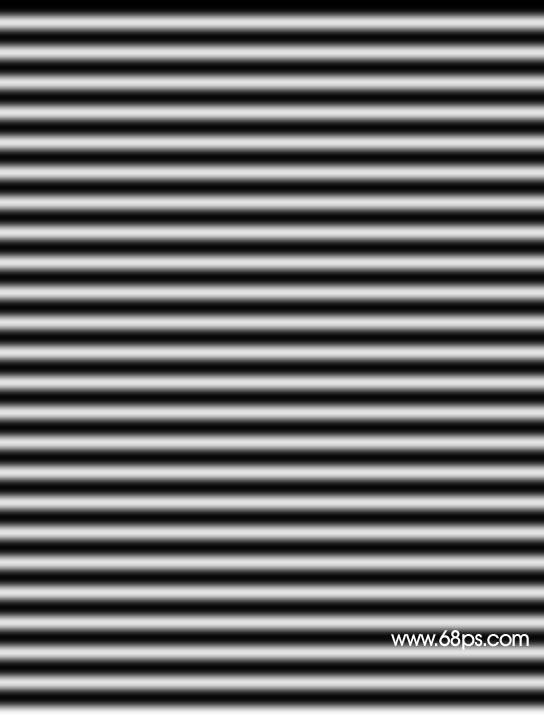
| 5.按Ctrl + S保存为PSD格式,名称自己定义,保存后把刚才的黑白线条图层隐藏掉,新建一个图层按Ctrl + Shift + Alt + E盖印图层,执行菜单:滤镜 > 扭曲 > 置换,参数设置如图6,确定后选择刚才保存的PSD文件,确定后效果如图7 |


| 6.调出图层1的选区,按Ctrl + Shift + I反选按Delete删除,完成最终效果。 |

返回类别: Photoshop教程
上一教程: Photoshop鼠绘实例:女孩
下一教程: Photoshop鼠绘教程:可爱的小猫
您可以阅读与"Photoshop制作逼真的水中倒影"相关的教程:
· PS制作逼真的水中倒影
· Photoshop制作逼真的水波动画
· Photoshop制作逼真的金属旋钮
· Photoshop制作逼真的立体质感台球
· Photoshop制作逼真的下雪效果
|
